Pengguna ponsel Oppo pasti ingin memanfaatkan semua fitur yang tersedia untuk meningkatkan produktivitas dan kenyamanan dalam menggunakan ponsel. Salah satu fitur canggih yang ditawarkan Oppo adalah Smart Sidebar. Fitur ini memberikan akses cepat ke aplikasi dan fungsi penting, memudahkan navigasi, dan mengoptimalkan pengalaman penggunaan. Artikel ini akan membahas secara mendetail cara mengaktifkan dan memanfaatkan Smart Sidebar di ponsel Oppo Anda.
Apa Itu Smart Sidebar?

Smart Sidebar adalah fitur tambahan yang menyediakan akses cepat ke aplikasi favorit, alat penting, dan fungsi umum seperti tangkapan layar. Smart Sidebar bisa diakses dengan cepat dari hampir semua layar, memungkinkan pengguna untuk melakukan multitasking tanpa harus kembali ke layar utama atau membuka aplikasi lainnya.
Mengapa Menggunakan Smart Sidebar?
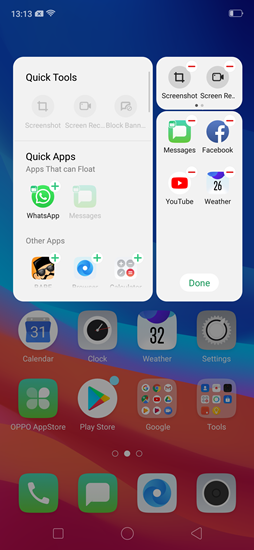
- Akses Cepat: Dengan Smart Sidebar, Anda bisa mengakses aplikasi favorit dan alat-alat penting dengan cepat tanpa perlu mencari di layar utama atau menu aplikasi.
- Multitasking: Smart Sidebar memungkinkan Anda menjalankan aplikasi dalam jendela kecil (floating window), sehingga Anda bisa melakukan beberapa tugas sekaligus.
- Kemudahan Penggunaan: Menambah atau menghapus aplikasi dari Smart Sidebar sangat mudah, sesuai dengan preferensi Anda.
Cara Mengaktifkan Smart Sidebar
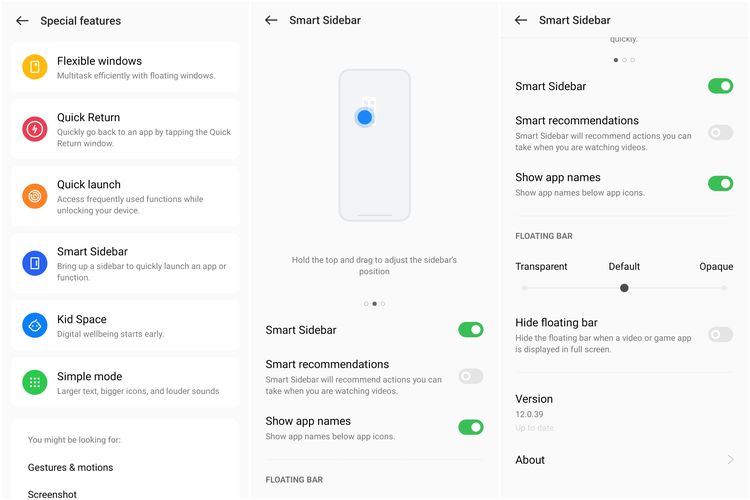
Untuk mengaktifkan Smart Sidebar di ponsel Oppo, ikuti langkah-langkah berikut:
- Buka Pengaturan: Masuk ke menu “Pengaturan” di ponsel Oppo Anda.
- Pilih Alat Praktis: Gulir ke bawah dan pilih “Alat Praktis” (atau “Convenience Tools” tergantung bahasa yang digunakan).
- Aktifkan Smart Sidebar: Cari opsi “Smart Sidebar” dan geser tombol ke posisi ON.
Jika langkah-langkah ini diikuti dengan benar, Smart Sidebar akan muncul sebagai garis vertikal kecil di sisi layar. Anda bisa menyeretnya untuk melihat isinya.
Menyesuaikan Smart Sidebar
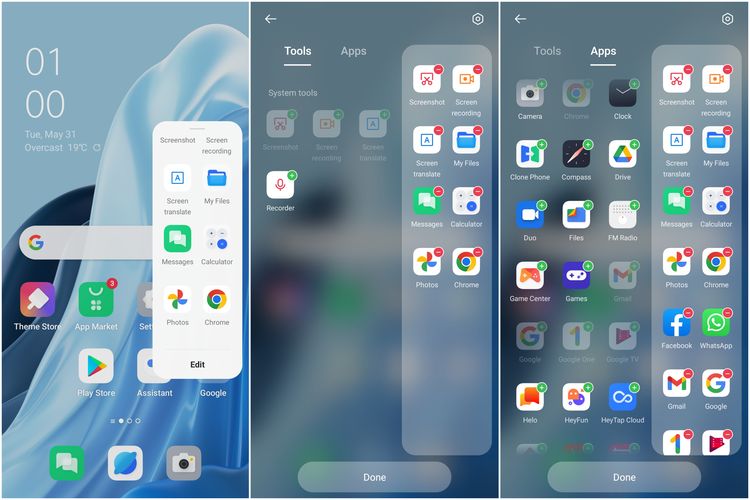
Setelah mengaktifkan Smart Sidebar, Anda bisa menyesuaikan isinya sesuai kebutuhan. Berikut caranya:
- Buka Smart Sidebar: Geser garis kecil di sisi layar ke arah tengah untuk membuka Smart Sidebar.
- Edit Aplikasi: Tekan dan tahan ikon aplikasi atau alat yang ingin Anda tambahkan atau hapus. Anda akan melihat opsi “Tambah” atau “Hapus”.
- Tambah Aplikasi: Untuk menambahkan aplikasi, pilih “Tambah” dan pilih aplikasi yang ingin Anda masukkan dari daftar.
- Hapus Aplikasi: Untuk menghapus aplikasi, pilih “Hapus” di atas aplikasi yang ingin Anda keluarkan dari Smart Sidebar.
Fitur-Fitur Smart Sidebar
Smart Sidebar tidak hanya menyediakan akses cepat ke aplikasi, tetapi juga memiliki beberapa fitur tambahan yang sangat berguna:
- Tangkapan Layar: Anda bisa dengan cepat mengambil tangkapan layar dengan menekan ikon “Screenshot” di Smart Sidebar.
- Rekaman Layar: Selain tangkapan layar, Smart Sidebar juga memungkinkan Anda merekam layar dengan menekan ikon “Screen Recording”.
- Pengelola File: Akses cepat ke pengelola file memungkinkan Anda mengelola file dan dokumen dengan mudah.
- Floating Windows: Beberapa aplikasi bisa dijalankan dalam jendela kecil yang mengambang, memungkinkan Anda menjalankan dua aplikasi sekaligus tanpa harus berpindah layar.
Tips dan Trik Menggunakan Smart Sidebar
- Sesuaikan Letak: Anda bisa menggeser Smart Sidebar ke sisi kiri atau kanan layar sesuai kenyamanan Anda.
- Percepat Multitasking: Letakkan aplikasi yang sering digunakan di Smart Sidebar untuk mempercepat proses multitasking.
- Gunakan Gesture: Manfaatkan gerakan cepat seperti swipe atau long-press untuk membuka atau menutup Smart Sidebar dengan mudah.
- Gunakan Aplikasi Ringan: Untuk floating windows, gunakan aplikasi yang tidak memerlukan banyak sumber daya agar ponsel tetap berjalan lancar.
Kelebihan Smart Sidebar di Ponsel Oppo
- Penghematan Waktu: Mengakses aplikasi dan alat penting menjadi lebih cepat dan efisien.
- Kemudahan Multitasking: Fitur floating window memungkinkan Anda melakukan banyak tugas sekaligus tanpa gangguan.
- User-Friendly: Antarmuka yang intuitif membuat penggunaan Smart Sidebar menjadi mudah bahkan untuk pengguna pemula.
Kesimpulan
Smart Sidebar adalah salah satu fitur terbaik di ponsel Oppo yang dirancang untuk meningkatkan efisiensi dan kenyamanan pengguna. Dengan akses cepat ke aplikasi, alat, dan fitur penting, Anda bisa memaksimalkan penggunaan ponsel Anda. Mengaktifkan dan menyesuaikan Smart Sidebar sangat mudah, dan fitur-fitur tambahannya seperti tangkapan layar dan floating windows membuatnya semakin berguna.
Dengan mengikuti panduan ini, Anda bisa mengoptimalkan penggunaan Smart Sidebar di ponsel Oppo Anda, menjadikan pengalaman penggunaan ponsel lebih praktis dan efisien. Jangan ragu untuk bereksperimen dengan pengaturan Smart Sidebar agar sesuai dengan gaya penggunaan Anda. Selamat mencoba!


